オフライン再生機能を活用すれば、インターネットに接続しなくてもYouTube動画を視聴できますので、ユーザーにとって非常に価値があるともいえます。この機能を利用すれば、データ通信料の節約だけでなく、インターネットへの接続が限られている状況でも、お気に入りの動画コンテンツをストレスなく鑑賞できます。
そのため、この記事では、有料・無料のYouTube動画オフライン再生方法や注意点を含め、YouTubeの公式機能と便利な動画ダウンローダーを使用したオフライン再生の裏ワザを紹介しながら比較します。使用時の注意点に気を付けて、インターネット接続が不安定な場所での視聴、またはデータ使用の制限を気にせずにYouTube動画を思う存分楽しみたい方は、ぜひ参考にして最適な視聴方法を選んでください。
YouTubeオフライン再生のメリットは?
YouTubeを利用する中で、インターネットのない環境でも動画を楽しみたいユーザーも多いのでしょうか?YouTube動画をオフラインで再生すれば、色々なメリットがあります。
- インターネット接続が不要:オフライン再生では、事前に動画をダウンロードすることで、インターネット接続なしで視聴できます。地下鉄や飛行機など、ネットワーク接続が不安定または利用できない環境でもYouTube動画を楽しめるため、通信環境を気にする必要がなくてストレスが軽減されます。
- モバイルデータ通信量の節約:動画をオンラインで再生する際には、多くのデータ通信量を消費します。あらかじめWi-Fi環境で動画を保存しておけば、外出先でもモバイルデータや通信料を使わずに再生可能ですので、高画質動画でもデータ通信量を気にせず視聴できます。
- 動画の途切れを防止:ネットワークの速度が低下すると、ストリーミング再生画面が止まったり、画質が下がることがあります。オフライン再生では電波の弱い場所や機内モードでもスムーズな再生体験を提供し、とぎれになる心配がなくて、好きな動画を何度でも繰り返して楽しめます。
- 特定コンテンツへのアクセスの向上:一部の地域では、インターネット検閲や接続制限によって、YouTubeにアクセスできない場合があります。しかし、YouTube動画コンテンツをデバイスにダウンロードしておけば、これらの制限を回避して動画を視聴できます。
次に、YouTubeの動画をオフライン再生するための様々な方法について紹介します。
方法1、便利なYouTube動画ダウンローダーでオフライン再生する「無料」
まずは、代表的なYouTube動画ダウンローダー「All-in-One Video Downloader」を使って、YouTube動画をオフライン再生する方法を紹介します。
「All-in-One Video Downloader」は、YouTubeをはじめとする様々な動画プラットフォーム(Netflix、Disney+、Amazon Prime Video、Twitter、Huluなど)から動画を保存できる便利なツールです。そして、高品質のYouTube動画をダウンロードして、Androidスマホに転送してオフラインで再生できます。また、Dolby Digital 5.1サラウンドサウンドと高画質の保持をサポートしており、オフラインでもいつでも高品質な視聴体験を楽しむことができます。
現在、YouTubeの動画ダウンロードは完全無料で提供されており、他のストリーミング動画のダウンロードも無料で試用可能です。試してみたい方は、ぜひご利用ください。
「All-in-One Video Downloader」の特徴
- 高画質の動画保存:最大1080pのYouTube動画をMP4/MKVで保存し、オフライン再生対応
- 複数の動画サイトに対応:YouTubeだけでなく、幅広いプラットフォームをサポート
- 字幕付きダウンロード:字幕データや音声トラックを含めたYouTube動画保存も可能
- 高速ダウンロード:本来のダウンロード速度の最大5倍で、待ち時間を大幅に短縮できる
- 100%安全性&無料使用可能:YouTube動画保存・オフライン再生機能は無料で利用できる
All-in-One Video DownloaderでYouTube動画をダウンロードする手順
ステップ1、YouTubeチャンネルにログイン
MovPilotの公式サイトからダウンロードしたファイルを実行し、画面の指示に従ってインストールを進めます。インストールが完了したら、MovPilotを起動し、サービス選択画面で「YOUTUBE」を選択します。このソフトはTwitter/Facebook/YouTubeの無料動画保存に対応します。

ステップ2、YouTube動画のURLをコピー&ペースト
ダウンロードしたいYouTube動画をブラウザで開き、URLをコピーして、MovPilotの検索バーにURLをペーストし、「検索」アイコンをクリックします。またはYouTube動画のタイトルやキーワードを入力して直接検索ましょう。URL検索の場合、オフラインで再生したい特定のYouTube動画は直接表示されます。タイトルやキーワードで検索する際には、検索結果からオフラインで再生したいYouTube動画を見つけてください。
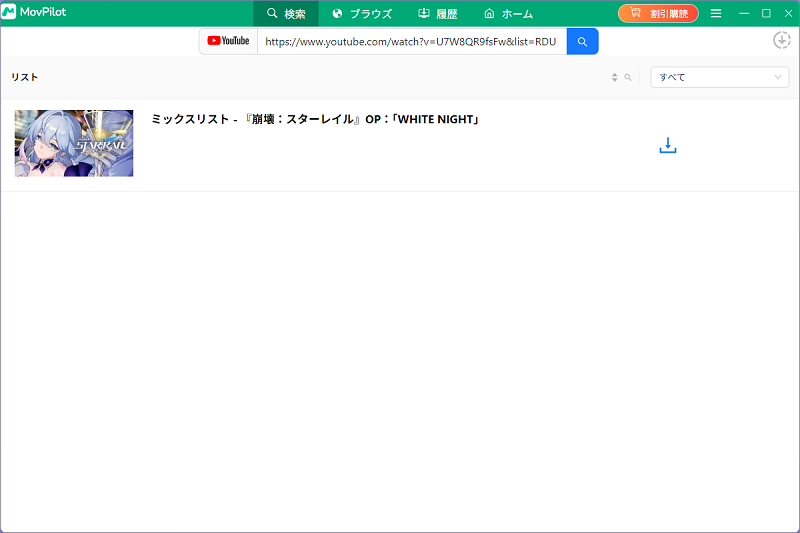
ステップ3、YouTube動画保存開始
ソフト右上の歯車を押して、動画設定画面で字幕、ファイル形式と動画品質を設定してください。高画質や汎用性を求める場合、FHD(1080P)のMP4形式にしましょう。最後に動画の右側の「ダウンロード」(下矢印)ボタンを押してYouTube動画の形式変換と動画保存を始めます。その進捗状況はソフトで確認できます。

ステップ4、ダウンロードしたYouTube動画を確認
ダウンロードが完了したら、ソフトの「履歴」で今までダウンロードしたYouTube動画を確認できます。ダウンロードが完了した動画ファイルは、PC内の保存先フォルダに出力されます。あとは、出力フォルダを開き、メディアプレイヤーでオフライン再生するだけです。
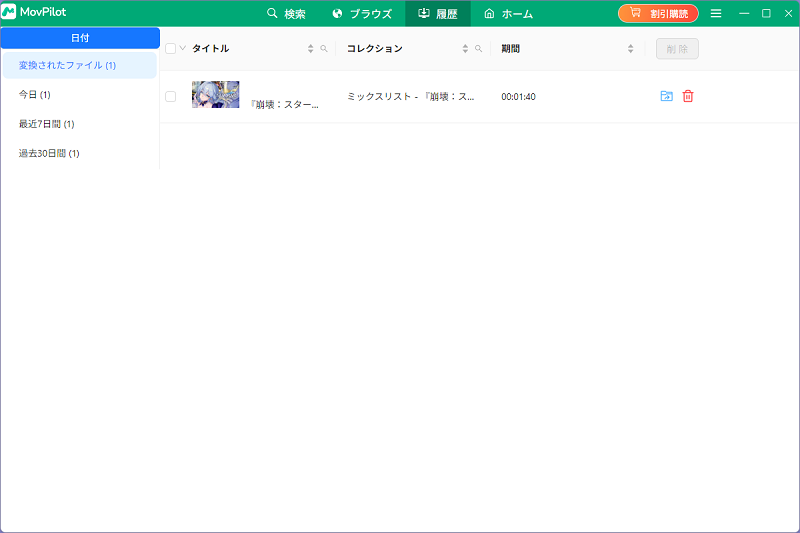
「All-in-One Video Downloader」を使えば、いつでもどこでも好きなYouTube動画をMP4形式でダウンロードできます。NetflixやAmazon Prime Videoなど他の動画サイトからも高品質な動画データをダウンロードできますので、興味があればぜひ試してみてください!もちろん、個人利用の私的な範囲内で使用してみましょう。
方法2、YouTubeの公式機能で動画をオフライン再生する「有料」
YouTubeでは、公式のオフライン再生機能を提供して、特にYouTube Premium会員向けに多くの便利な機能が用意されています。有料サービスYouTube Premium(月額1,280円・税込)を利用すれば、ほぼすべてのYouTube動画を公式アプリ内に一時保存してオフライン再生できます。
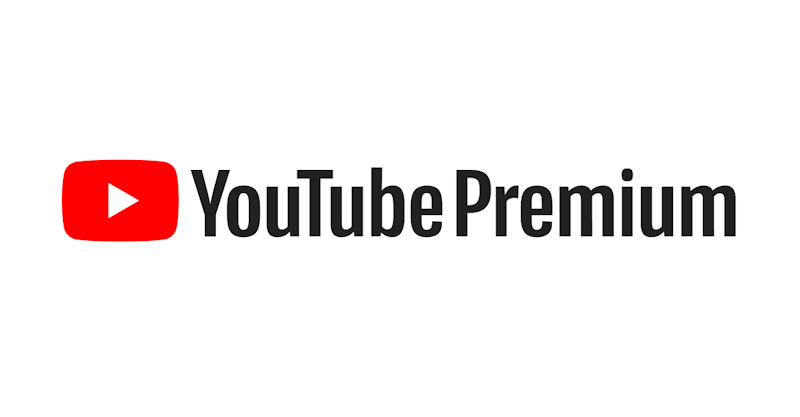
YouTube Premiumに加入すると、以下の機能が利用できます。
- 動画のオフライン再生機能
- 広告なしでの動画再生
- YouTube Musicの利用(音楽特化のサービス)
- バックグラウンド再生
YouTube Premium公式オフライン再生機能の利用方法
ステップ1、YouTube Premiumに加入
YouTubeアプリ内またはブラウザで、Premiumプラン(月額1,280円)に登録します。
ステップ2、動画をオフライン保存
次に見たい動画ページで「オフライン再生アイコン(ダウンロードボタン)」をタップして、「標準」・「高画質」など保存する画質を選択します。
ステップ3、オフラインで再生
ダウンロードが完了すれば、YouTubeアプリの「ライブラリ」→「ダウンロード」から保存済みの動画を選択してオフライン再生しましょう。
公式オフライン再生機能を利用する時の注意事項
高画質のYouTube動画を安全に保存できる公式機能として著作権や利用規約を気にせず利用できますが、制限は考えるよりも多いです。YouTube Premiumの利用に不便を感じる場合は、ルールを守る同時に、本記事で紹介したYouTube動画オフライン再生ツール「All-in-One Video Downloader」の使用を検討してはどうでしょうか?
- 利用には月額1,280円(税込)の費用が必要で、継続的な支払いが必要です。無料では利用できません。
- ダウンロード可能な動画は一部の動画のみ(多くは教育系や公式チャンネルの動画)。「ダウンロード」(下矢印)ボタンが表示されている動画のみ保存可能です。一部の動画(例:著作権が厳しいコンテンツや音楽動画)はオフラインで再生できません。
- ダウンロードした動画は最大30日までオフライン再生可能で、保存済みの動画でも、30日ごとにインターネット接続が必要です。それ以降は再認証が必要で、定期的にインターネットに接続してライセンス認証を行う必要があります。
- ダウンロードした動画はYouTubeアプリ内での視聴に限られ、ファイル形式として端末に保存したりほかのプレーヤーで再生したりすることはできません。
方法3、オンラインYouTube動画保存サイトでダウンロードする「無料」
公式機能「YouTube Premium」に加入せずに、無料でYouTube動画をオフライン再生したい場合、いくつかの方法があります。上記のおすすめのソフト「All-in-One Video Downloader」で動画を保存するほかに、ソフト不要のYouTube動画無料ダウンロードオンラインサイトを利用するのも選択肢の一つです。ここでは便利なWebサービス「日本語版OffLiberty」を例にして使い方を紹介します。
無料でYouTubeオフライン再生をする方法手順
ステップ1、YouTube動画のURLをコピーしてOffLibertyサイトにアクセスし、検索窓にURLをペーストして、「OFF」ボタンを押します。
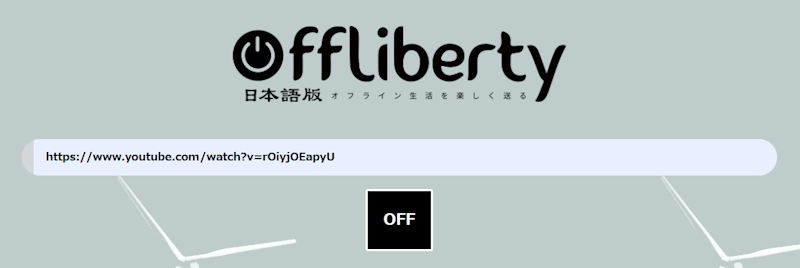
ステップ2、ダウンロードボタンをクリックして、表示された動画ファイルの画質とファイルサイズによってオフライン再生したい動画データを選び、黄色いボタンを押してください。これでWebブラウザだけでYouTube動画をオフラインで再生できます。
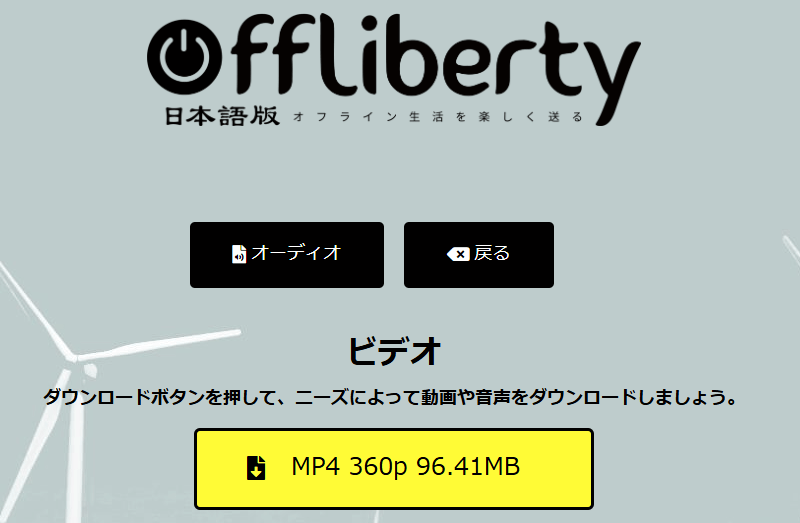
注意点:
- 無料動画保存サイトを利用する場合、ウイルス感染や個人情報漏洩のリスクがあります。そのほか、ダウンロードした動画は、個人利用の範囲にとどめましょう。
- インストール不要で完全無料ですが、不安定なサーバーやYouTubeの突然の仕様更新により、YouTube動画の解析・ダウンロードが失敗する可能性もあります。
方法4、スマホアプリでYouTube動画を保存してオフラインで再生する「無料」
モバイルでYouTube動画をオフラインで再生したい場合、YouTube向けの動画ダウンロード無料アプリを利用してみてください。ここでは簡単で有名なファイル管理・保存アプリ「トルミル」を例にしてそのオフライン再生手順を紹介します。
ステップ1、「トルミル」アプリを実行してホーム画面の「ブラウザ」でYouTubeにアクセスして、オフライン再生したい動画を選択します。
ステップ2、YouTubeの動画再生ページでアプリ下部の「+」ボタンをタップすれば、「Are you ok?」>「OK」の順で動画ファイルをスマホに保存できます。
でも、これでダウンロードした動画データはトルミルアプリ内のみで再生可能です。アプリのホーム画面での「ファイル」をタップすれば、ダウンロード済みの動画ファイルが確認できますので、オフラインで再生してみましょう。
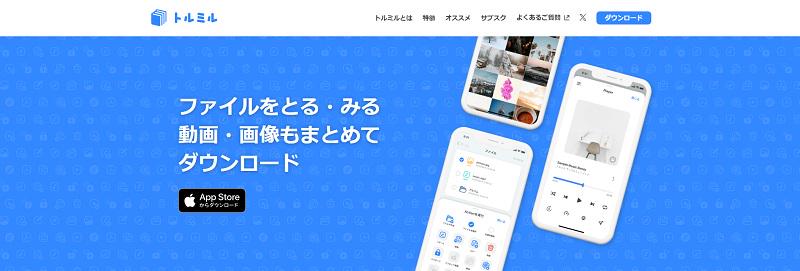
注意すべきなのは、スマホアプリの動画保存機能はほとんど制限されるし、YouTubeの仕様変更によって、元々YouTube動画をダウンロードできるアプリでも突然正常に使用できなくなるかもしれません。
YouTubeオフライン再生方法のメリット・デメリット比較
以下に、先ほど紹介したYouTubeオフライン再生方法の主なメリット・デメリットをまとめます。それぞれの方法には利点がある一方で、注意すべきポイントも存在します。
四つの方法の特徴は以下の通りです:
| 方法 | メリット | デメリット |
|---|---|---|
| All-in-One Video Downloader | 高速かつ簡単に動画を保存可能で、多くの動画サイトのビデオダウンロードに対応してオフライン再生できます。 | YouTubeオフライン再生機能は無料ですが、NetflixやHuluから動画を保存したい際には有料版にアップグレードする必要があります。 |
| YouTube Premium | 広告なしで視聴可能。公式サービスなので安全性が高い。オフライン再生機能あり。 | 月額費用がかかり、無料で利用できません。保存期間が限定されるし、アプリ内でしか再生できません。一部の機能は日本で利用できないことがあり、保存可能な動画が限られています。 |
| 無料YouTube動画保存サイト | OffLibertyをはじめとして、無料かつインストール不要で手軽に使えます。 | 安全性に懸念(ウイルス感染や個人情報漏洩のリスク)があり、不安定で動画の解析や保存が失敗する場合が多いです。 |
| YouTube動画保存アプリ | ファイル管理・保存専用で使いやすいものが多い。 | 有料&無料スマホアプリと言えば、どちらでも機能制限がある可能性が高いため、対応していないYouTube動画があります。 |
結論として、利用条件や費用を考え、安心・安全にYouTube動画をオフライン再生したい場合は、「公式オフライン再生機能」という強みを持つYouTube Premiumもふさわしいですが、安全性と高画質を重視しながら、無料で強力な「All-in-One Video Downloader」が最適です。
YouTube動画をオフラインで再生する時の注意点
YouTubeビデオのオフライン再生を行う際、以下のポイントに注意しましょう。
- 動画データの保存形式がデバイスに対応していない場合、オフライン再生できないことがあります。一般的には汎用的なMP4形式が推奨されます。
- ルールを守り、保存したYouTube動画は個人利用のみ許可されて、不特定多数への配布や公開、そして商業目的の販売やレンタルは禁止されています。
- オフラインで再生することはモバイルデータを使用しませんが、動画を保存する際は、Wi-Fi環境を利用して通信料の消費を防止してください。ダウンロード時のデータ使用量やファイルサイズを抑えたい場合、動画を保存する際に画質を低め(例:360p)に設定してください。
「FAQ」YouTubeオフライン再生に関するよくある質問
YouTubeをオフラインで再生したいですが、無料動画ダウンロードツールは安全ですか?
一部の無料ツールは広告が多かったり、マルウェアが仕込まれている場合があります。信頼できるツールを使用することが重要です。また、公式サイトからダウンロードすることを心がけてください。
YouTube動画のオフライン再生がうまくできない時の対処法は?
YouTube動画をオフライン再生できないときは、以下の原因と対策を確認してください。
YouTube Premiumを利用しているのに再生できない場合、保存期間が30日を超えている可能性があります。その際はインターネットに接続して動画を再更新してください。ダウンロードアイコンが表示されないときは、動画投稿者がオフライン再生を許可していないことが考えられるため、別の動画を試してみましょう。また、無料ツールやアプリで保存した動画が再生できない原因は、ファイル形式がデバイスに対応していないことが多いです。MP4形式で保存するか、別のメディアプレイヤーを利用してみてください。
まとめ
本記事の多種類の方法を活用すれば、簡単にYouTube動画をオフラインで再生できますが、それぞれに注意点や制限があるのも事実です。効率的で便利な方法に興味があれば、おすすめの「All-in-One Video Downloader」を利用して、YouTube動画を無料ダウンロードし、パソコンに保存してオフライン再生しましょう。YouTubeだけではなく、このソフトはNetflix、Hulu、Twitter、Facebookの動画保存にも対応しますので、動画共有・配信サイトのビデオをオフラインで再生したい方はぜひこの機会を見逃さないでください。



